A Windows 10 számítógép nem fog aludni? Erre javíthatja ezt
Annak ellenére, hogy a Windows alatt minden idő jelentősen fejlődött, az alvó üzemmód még mindig olyan, ami ott van, és sokáig lesz.
Fő célja a merevlemez-meghajtó és a számítógép-monitor lekapcsolása egy meghatározott idő elteltével a szükségtelen energiafogyasztás megelőzése érdekében.
De mit kell tennie, ha a számítógépe nem fog aludni a Windows 10 rendszeren? A megfelelő helyen vagy, hogy megtudja.
Ebben a cikkben felsoroljuk az összes lehetséges megoldást a probléma megoldásához. Győződjön meg róla, hogy kövesse őket a bemutatott sorrendben.
Nem tud az alvó üzemmódba bejutni a Windows 10 rendszeren? Itt van, mit tegyünk
- Győződjön meg arról, hogy az alvó üzemmód engedélyezve van
- Vírusok keresése
- Távolítsa el a perifériákat
- Hibrid mód letiltása
- Az Advanced Power Settings módosítása
1. Győződjön meg arról, hogy az alvó üzemmód engedélyezve van
Kezdjük a nyilvánvalóan, és győződjünk meg arról, hogy az alvó üzemmód időzítése engedélyezve van.
Sok felhasználó nem ismeri bizonyos, a rendszerfrissítés után elvégzett kisebb változtatásokat.
Ha tehát nemrég frissítettél a Fall Creators Update-re, győződjön meg róla, hogy ellenőrizze az energiagazdálkodási terv beállításait. Kevés esély van arra, hogy valami megváltozott az Ön tudta nélkül.
Ehhez kövesse az alábbi lépéseket:
- Nyomja meg a Windows billentyűt + I, hogy azonnal megnyissa a Beállítások alkalmazást.
- Válassza a Rendszer lehetőséget .
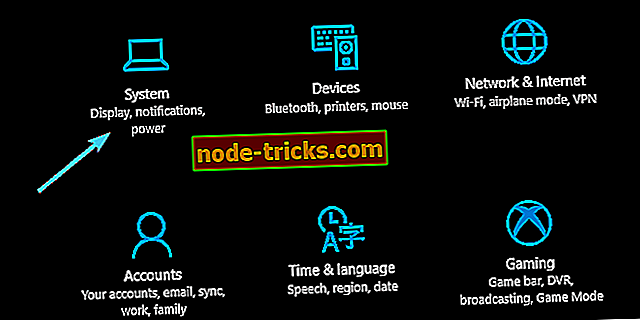
- Válassza a Power & sleep elemet a bal oldali ablaktáblából.
- Állítsa be az előnyben részesített értékeket az Alvó szakasz alatt és lépjen ki.
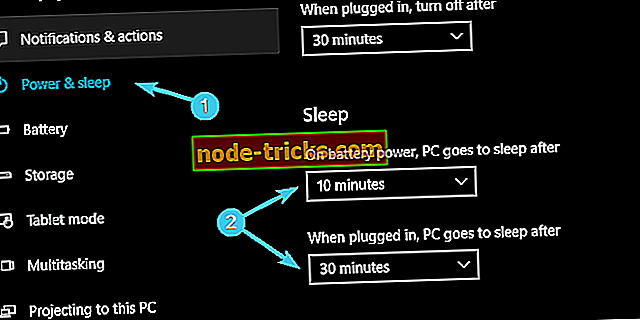
Az alábbi műveletek végrehajtásával az aktív energiagazdálkodási terv speciális energiatakarékos beállításait is visszaállíthatja:
- Nyomja meg a Windows + + I gombot a Beállítások megnyitásához.
- Válassza a Rendszer lehetőséget .
- A bal oldali ablaktáblában válassza a Power & sleep lehetőséget.
- Kattintson a jobb felső sarokban található További teljesítmény beállításokra .
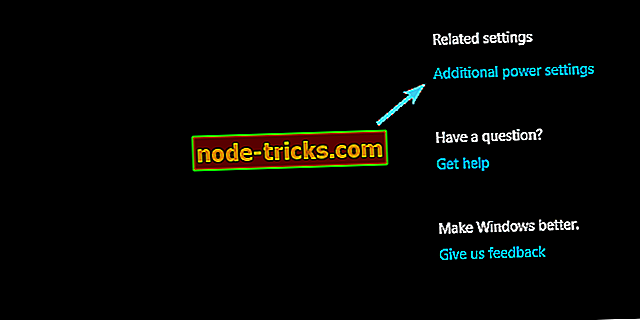
- Válassza a „ Változás, ha a számítógép alszik ” lehetőséget.
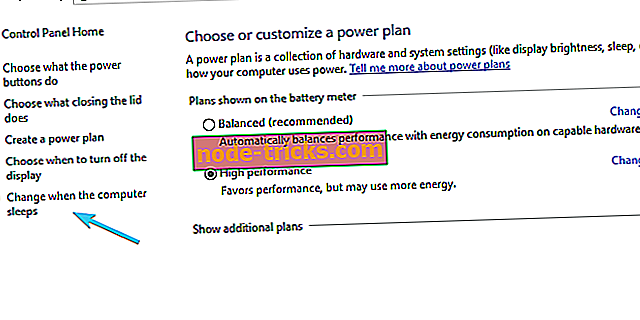
- Most kattintson a " Alapértelmezett beállítások visszaállítása a tervre " gombra.
- Változtatások mentése.
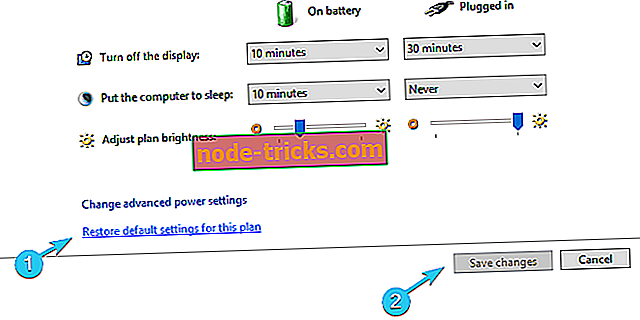
VAGY READ: Fix: A PC nem lép ki az alvó üzemmódból
2. Vírusok keresése
Ezenkívül néhány felhasználó arról számolt be, hogy a rosszindulatú szoftverek megakadályozták, hogy a számítógép alvó vagy hibernált állapotba kerüljön.
Állítólag a háttérben dolgozott, leginkább a Chrome böngészőjében rejtett adware.
Annak érdekében, hogy ezt a lépést követhesse, mély rendszerellenőrzést kell végeznie egy harmadik féltől származó víruskeresővel vagy a Windows Defenderrel. Így biztos lehet benne, hogy a rosszindulatú programok jelenléte nem okoz alvó üzemmódot.
Mivel az eljárás különböző harmadik féltől származó megoldásoktól függ, győződjön meg róla, hogy megmutatjuk, hogyan végezzen mély, offline vizsgálatot a Windows Defenderrel:
- Nyissa meg a Windows Defender programot az értesítési területen.
- Válassza ki a Vírus és fenyegetés védelmet .
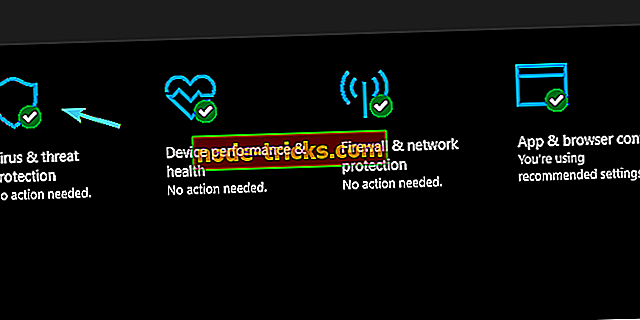
- Kattintson a Speciális szkennelés részre.
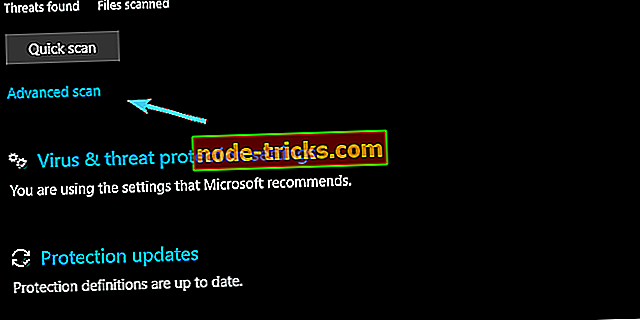
- Válassza ki a Windows Defender Offline Scan programot, majd kattintson a Scan Now gombra.
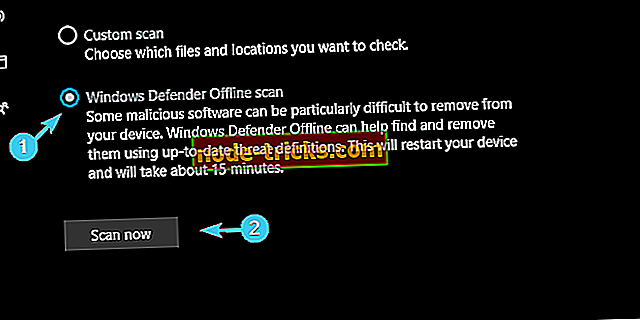
- A számítógép újraindul, és a szkennelési eljárás megkezdődik.
3. Távolítsa el a perifériákat
Egy másik érvényes ok, amiért a számítógép nem tud aludni, a perifériákban rejlik. Némelyikük, mint egy egér vagy billentyűzet, nem okozhat problémát. Ugyanakkor nem mondhatjuk ugyanezt a webkamera, a nyomtató vagy az SD-olvasó esetében.
Emellett győződjön meg róla, hogy a DVD-t DVD-ROM-ról eltávolítja, ha nem használja. A perifériás eszközök eltávolítása után a problémát meg kell oldani.
Másrészről, ha még mindig egy álmatlansági számítógéppel marad, győződjön meg róla, hogy folytatja az alábbi lépéseket.
4. Tiltsa le a hibrid módot
A hibrid mód, ahogy maga a neve is mondja, az alvó és hibernált energiatakarékos üzemmódok hibridje. Elsődleges célja a hibernált energia-megtakarítási tulajdonságok hasonlítása, miközben az alvó üzemmód terhelési sebességét megtartja.
Ez jól hangzik, de nem minden alaplap támogatja ezt a technológiát. Ha régebbi PC-konfigurációt használ és a hibrid üzemmód engedélyezve van, nagy a lehetősége, hogy a számítógépe soha nem fog aludni.
Ennek megoldása érdekében nyilvánvaló megoldás az, hogy letiltjuk a hibrid módot, és onnan mozogjunk. Így tehetjük meg:
- Nyomja meg a Windows + + I gombot a Beállítások megnyitásához.
- Válassza a Rendszer lehetőséget .
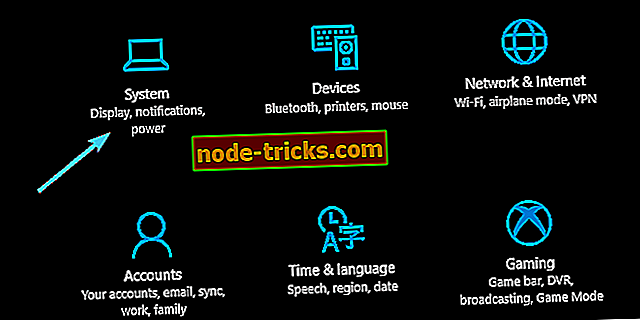
- A bal oldali ablaktáblában válassza a Power & sleep lehetőséget.
- Kattintson a jobb felső sarokban található További teljesítmény beállításokra .
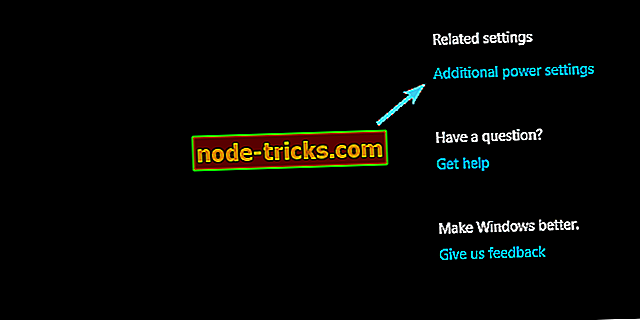
- Jelölje ki azt a kívánt energiagazdálkodási tervet, amelyet aktívan használ, és kattintson a " Terv módosítása " gombra.
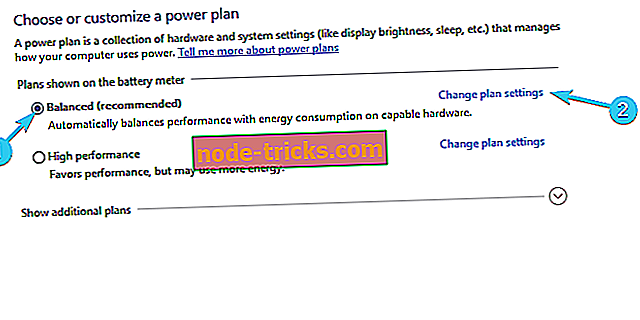
- A következő ablakokban kattintson a „ Speciális teljesítménybeállítások módosítása ” gombra.
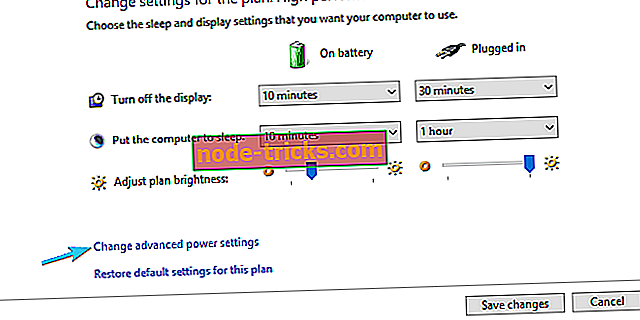
- A fa menüben bontsa ki az Alvó üzemmódot .
- Bontsa ki a „ Hibrid alvás engedélyezése ” opciót, és kapcsolja ki.
- Változtatások mentése.
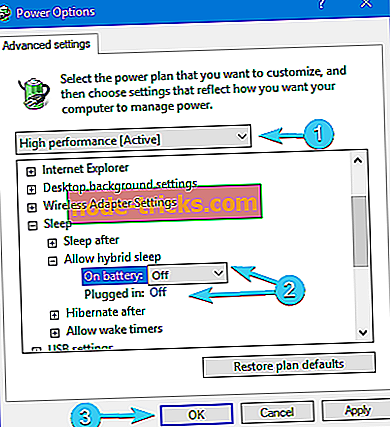
Végül, ha ezek a megoldások egyike sem segített, akkor még mindig van egy dolog, amit tehetünk.
5. Módosítsa az Advanced Power Settings-t
Van néhány kisebb dolog, amit túl gyakran figyelmen kívül hagynak, amikor az energiagazdálkodási terveket és azok speciális beállításait illeti. Pontosabban, a multimédia megosztási opció és a multimédia megosztás, amely belül van.
Ez a funkció megakadályozza, hogy a számítógép aludjon, ha valamit a számítógépén sugároz, például a YouTube-videókat. Mivel alapértelmezés szerint engedélyezve van, javasoljuk, hogy tiltsa le azt, és remélhetőleg egyszer és mindenkorra javítsa ezt a problémát.
Ha bizonytalan, hogyan kell ezt végrehajtani, ezeknek a lépéseknek meg kell mutatniuk, hogy:
- Nyomja meg a Windows + + I gombot a Beállítások megnyitásához.
- Válassza a Rendszer lehetőséget .
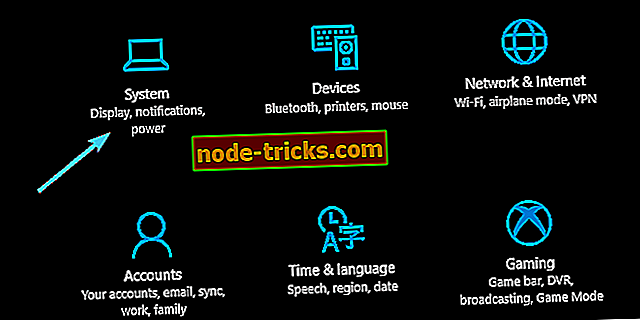
- A bal oldali ablaktáblában válassza a Power & sleep lehetőséget.
- Nyissa meg a További energia beállításokat a jobb felső sarokban.
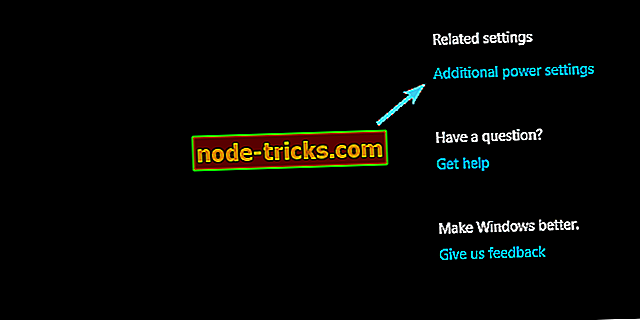
- Az előnyben részesített energiagazdálkodási terv mellett kattintson a „ Terv módosítása ” gombra.
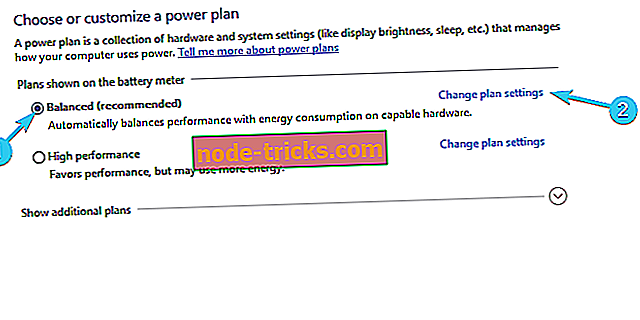
- Kattintson a „ Speciális teljesítménybeállítások módosítása ” gombra.
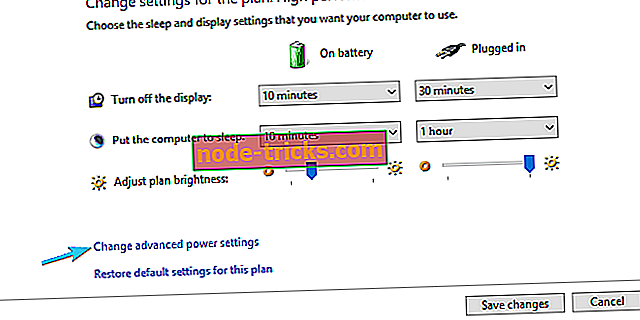
- Bontsa ki a Multimédia beállításokat .
- Állítsa be a „ Média megosztása ” opciót a „ Hagyja, hogy a számítógép aludjon ”.
- A módosítások megerősítése.
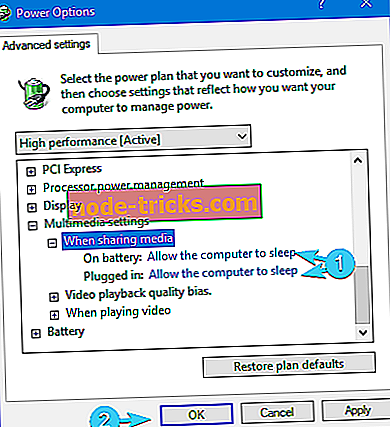
Ezzel megköthetjük ezt a cikket. Természetesen reméljük, hogy hasznos olvasmány volt, és segített, hogy végre elaludja a számítógépét. Abban az esetben, ha van néhány dilemmája, nyugodtan mondja el nekünk az alábbi megjegyzések részben. Győződjön meg róla, hogy további tippeket ad.
A szerkesztő megjegyzése: Ezt a bejegyzést eredetileg 2017 októberében tették közzé, és azóta teljesen frissítették és frissítették a frissesség, a pontosság és a teljesség érdekében.
KAPCSOLÓDÓ CÉLKITŰZÉSEK ELLENŐRIZNI:
- Hiányzik a hibrid alvás a Windows 10 létrehozók frissítésében [Fix]
- Javítás: A Windows nem ébred fel az alvás után az őszi alkotók frissítése után
- A Power 10 ikon eltűnik a Windows 10-ből: Itt állítható vissza

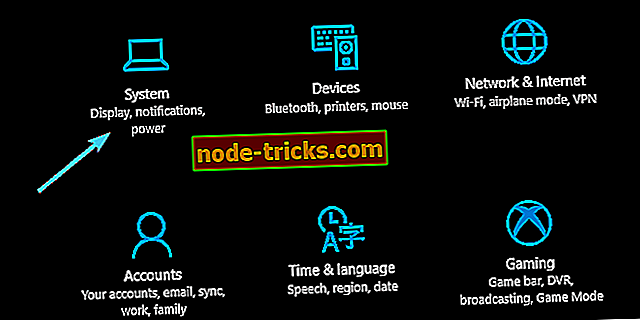
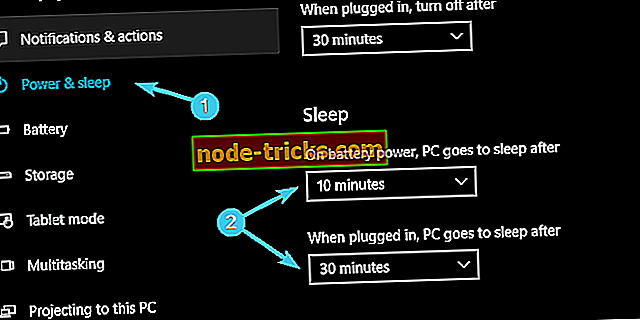
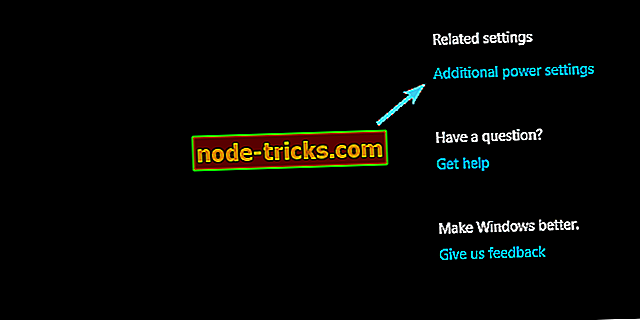
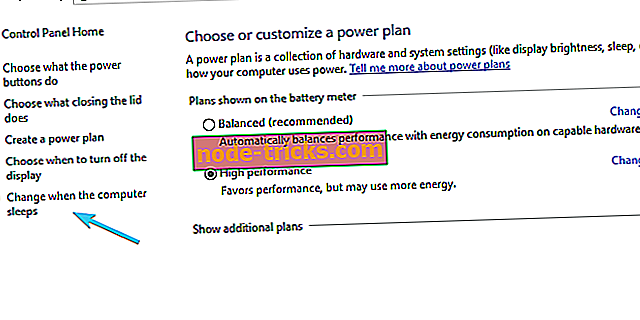
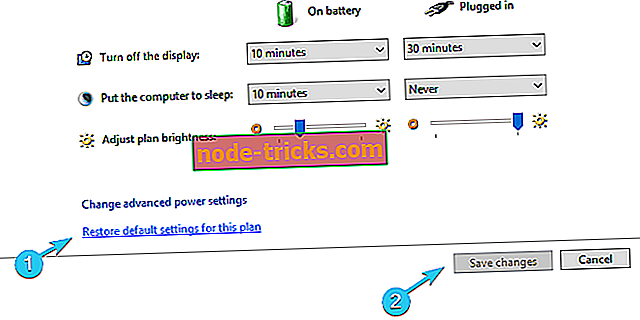
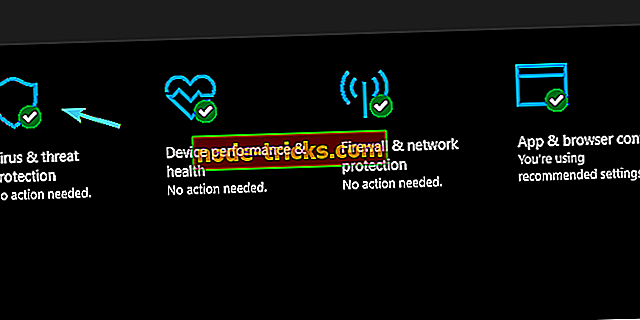
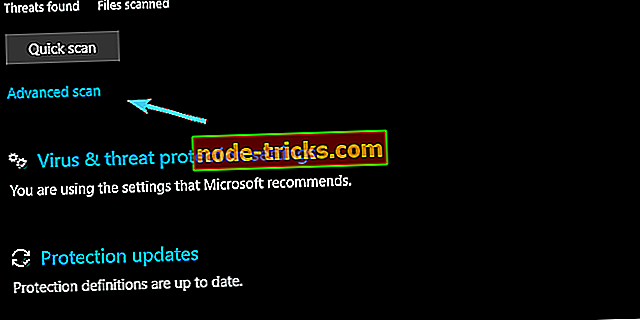
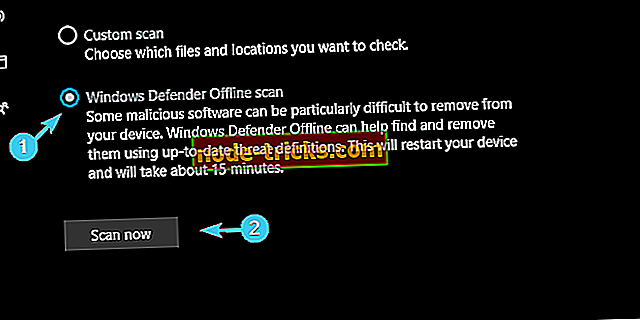
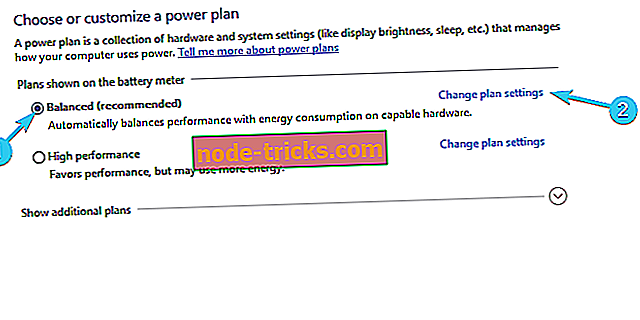
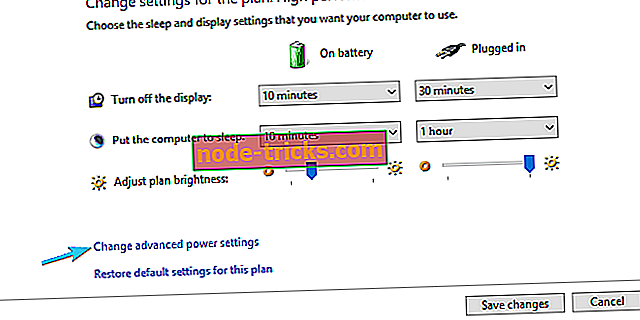
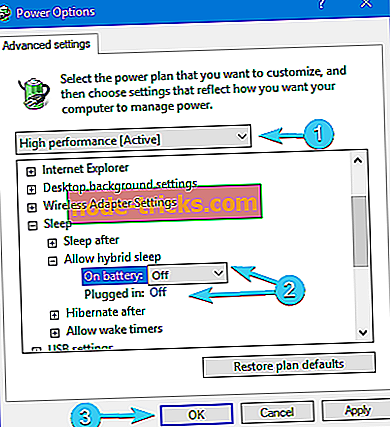
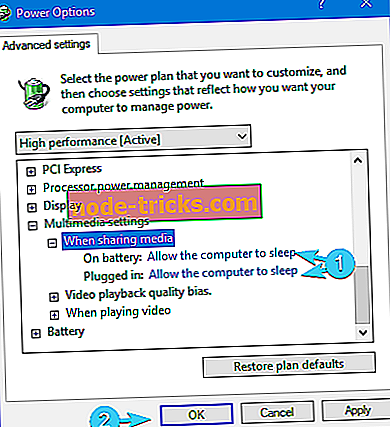



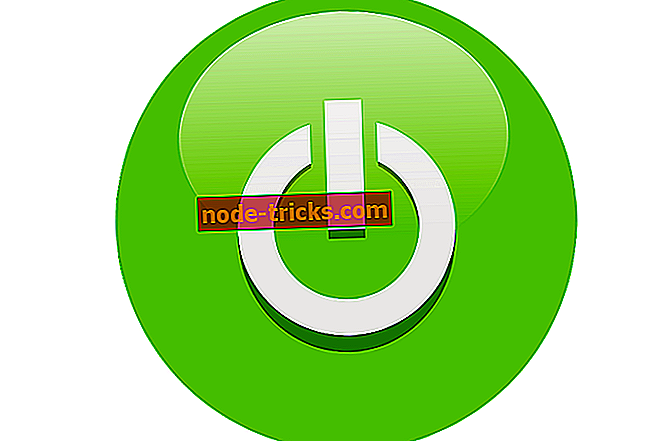
![Nem hallhatsz barátokat az Xbox One-on [FIX]](https://node-tricks.com/img/fix/178/not-able-hear-friends-xbox-one.jpg)


